A WhatsApp csevegés mentése PC 2022-re
Így töltheti le a WhatsApp csevegést PC-re. Nyissa meg a WhatsApp alkalmazást a telefonján, koppintson a három függőleges pontra, majd koppintson a Továbbiak elemre, és koppintson a Csevegés exportálása lehetőségre. A csevegés exportálása után mentse el a Google Drive-ra. Ezután nyissa meg a Google Drive-ot a számítógépén, és töltse le az exportált WhatsApp-csevegést.
Szeretett volna valaha is elmenteni egy WhatsApp-csevegést a számítógépére a könnyű hozzáférés érdekében? Az egyik legjobb formátum a WhatsApp-csevegés mentésére a PDF. Ezzel a fájl könnyen olvasható, megosztható és kinyomtatható. Ezenkívül senki sem tudja könnyen szerkeszteni az Ön tudta nélkül.
Olvasson tovább, hogy tanuljon hogyan mentheti el a WhatsApp csevegést PC-re, majd konvertálhatja PDF formátumba könnyedén.
tartalom
2 módszer a WhatsApp csevegés számítógépre mentésére és PDF-be konvertálására
Ha el szeretné menteni a WhatsApp-csevegést a számítógépen, két egyszerű módja van ennek. Te is tudod exportálja a csevegést a telefonjára, vagy használja a Chrome-bővítményt, Biztonsági mentés a WhatsApp csevegésekről, a WhatsApp webes csevegéseinek mentéséhez.
Mindegyik módszernek megvannak a maga előnyei és hátrányai. Így használhatja az egyes módszereket a WhatsApp-csevegés exportálásához. Utána megmutatom hogyan kell használni a Wondershare-t PDFelement a mentett csevegés PDF-fájllá alakításához.
A WhatsApp csevegés exportálása telefonon és mentése a Google Drive-ra
A WhatsApp továbbra is a világ egyik vezető üzenetküldő platformja. Az évek során számos olyan funkciót vezetett be, amelyek a járdaszegély előtt tartották. Az egyik ilyen jellemző a képes exportálni a WhatsApp-csevegést. Tudod küldje el e-mailben a WhatsApp-csevegést, ossza meg a WhatsApp-on keresztül, vagy mentse el a Google Drive-ra.
Ebben az oktatóanyagban megmutatom hogyan exportálhat WhatsApp-csevegést a telefonjára, és mentheti el a Google Drive-ra. A folyamat meglehetősen egyszerű, és a csevegés méretétől és a médiamentési lehetőségtől függően elég gyors is lehet.
Ehhez az oktatóanyaghoz androidos telefont használtam. Ennek a szakasznak a végén azonban linkelek egy videót, amely bemutatja Önt hogyan exportálhat WhatsApp-csevegést iPhone-on.
Íme, hogyan kell csinálni:
- Nyissa meg a WhatsApp-ot a telefonon, és nyissa meg az exportálni kívánt csevegést.

- Ha egyszer ezt megtetted, érintse meg a három függőleges pontot a képernyő jobb felső sarkában, majd koppintson a Továbbiak elemre a felugró menü alján.
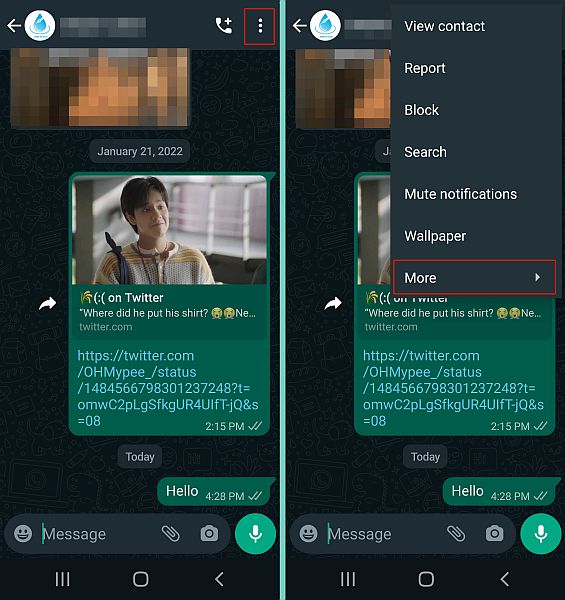
- Miután megérintette a Továbbiak lehetőséget, további lehetőségek jelennek meg. Az elérhető listából, válassza a Chat exportálása lehetőséget.
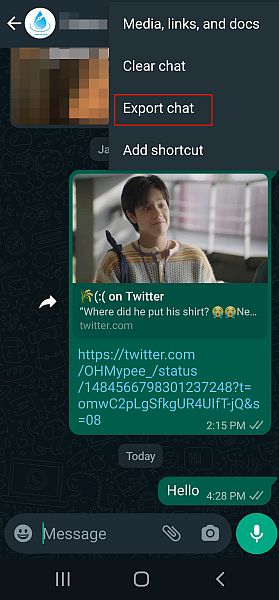
- Ezután válassza a Média vagy Média nélkül lehetőséget annak kiválasztásához, hogy felvegye vagy kizárja a csevegést az exportfájlhoz. Úgy döntöttem, hogy média nélkül teszem, de a döntés rajtad múlik. Amikor úgy dönt, hogy belefoglalja a médiát, a rendszer elküldi az összes médiafájlt, a szöveges fájlon (txt fájlon) kívül az üzeneteket. Miután kiválasztotta, a WhatsApp megkezdi a csevegés exportálását.
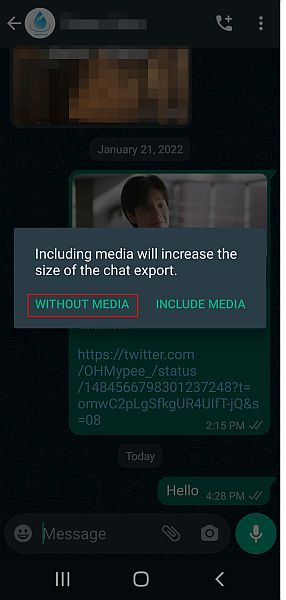
- A csevegés exportálása után lehetősége lesz megosztani. A legjobb módja annak hogy az exportált csevegést a számítógépére mentse a Google Drive-ra, amit én csináltam. Ezt a Google Drive ikon kiválasztásával, majd a mentés gombra kattintva teheti meg.
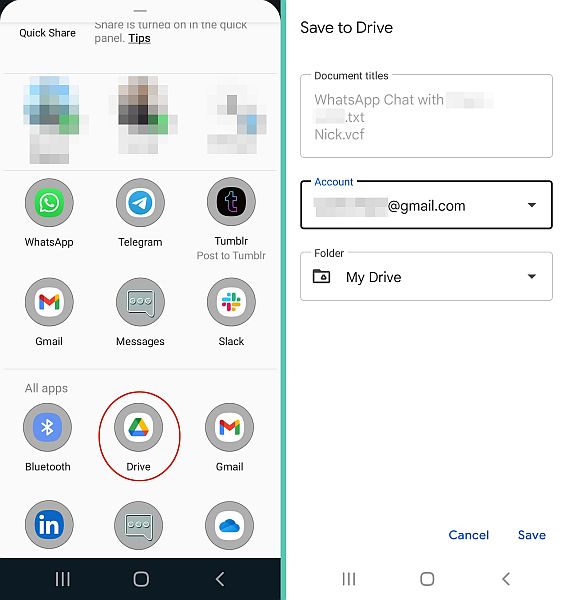
- Most, hogy sikeresen elmentette a csevegést a Google Drive-ra. Nyissa meg a Google Drive-ot a számítógépén, és látni fogja az exportált csevegés txt fájlját.
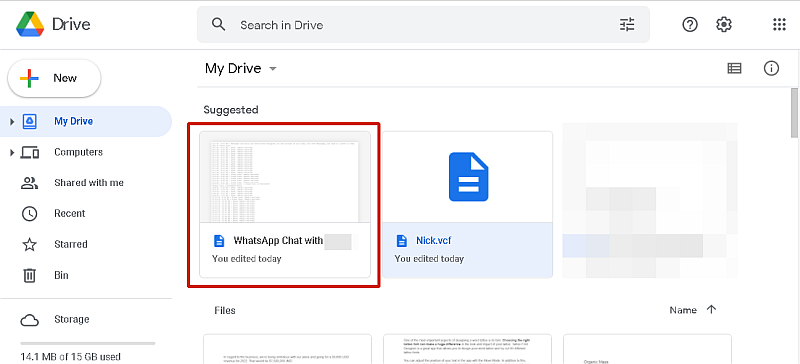
- Nyissa meg az exportált fájlt, és ott látni fogja a WhatsApp-csevegést.
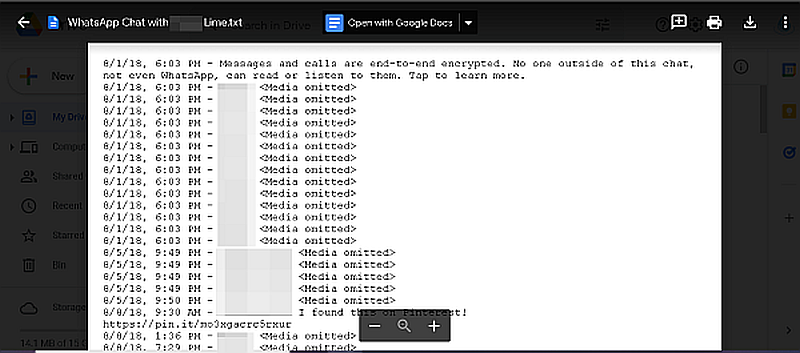
Itt van egy videó, amely bemutatja hogyan exportálhatja WhatsApp Chat-jét Android-telefonján, és mentheti el a Google Drive-ra:
Az iPhone-felhasználók számára íme egy videó, amely bemutatja, hogyan exportálhatja WhatsApp-csevegését:
A WhatsApp csevegés mentése a Chrome-bővítmény használatával – WhatsApp biztonsági mentési csevegések
A WhatsApp Backup Chats bővítmény A Google Chrome számára egy olyan bővítmény, amellyel letöltheti WhatsApp-csevegéseit a WhatsApp Weben keresztül. A meghosszabbítás egyszeri 5 USD összegű kifizetésbe kerül, amelyet korábban ki kell fizetni használhatja a WhatsApp biztonsági mentésére a számítógépre.
A WhatsApp a számítógépén bármely böngészőn keresztül elérhető WhatsApp Web. Az alkalmazáshoz hasonlóan ez is lehetővé teszi médiafájlok, hangjegyzetek és üzenetek küldését a névjegyeknek. Míg van egy tisztviselő is WhatsApp asztali alkalmazás, a böngésző alapú változat továbbra is népszerű.
Itt hogyan mentheti a WhatsApp-ot PC-re a WhatsApp Backup Chats segítségével Chrome kiterjesztés:
- Töltse le a WhatsApp Backup Chats bővítmény a Chrome Internetes áruház.
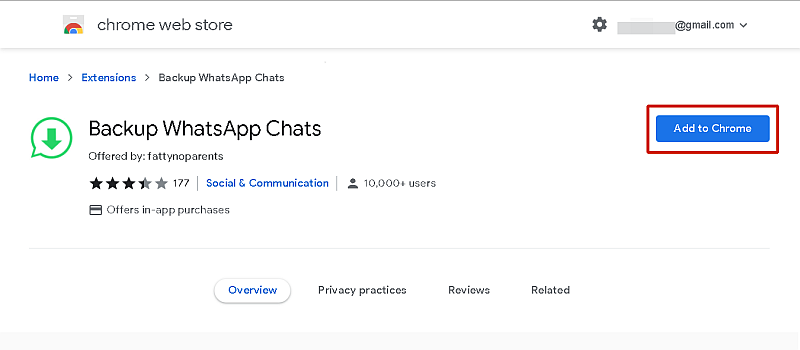
- Ezután jelentkezzen be a WhatsApp Webbe és válassza ki a számítógépére menteni kívánt csevegést. Miután megnyitotta a kiválasztott csevegést, érintse meg a WhatsApp Backup Chats bővítményt a Chrome bővítménysávjában.
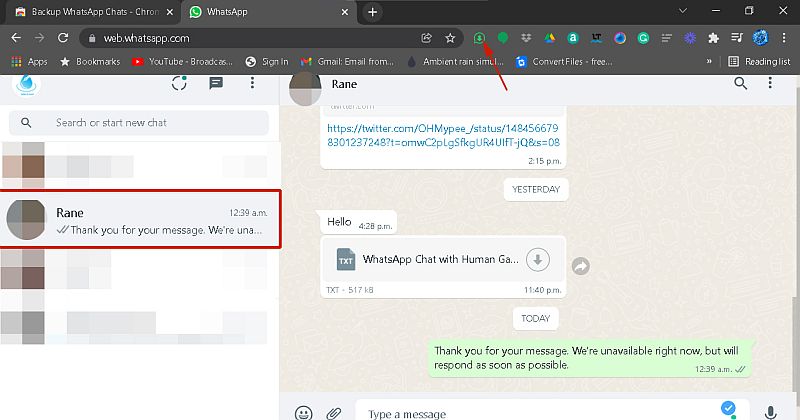
- A bővítmény aktiválása után megjelenik a előugró menü, amely megmutatja azokat a dátumokat, amelyekről mentheti a csevegést, valamint az exportfájl típusát. Koppintson az első dátum bejegyzésére, és válassza ki a menteni kívánt csevegés kezdő dátumát.
Ez egy nagyszerű módja annak, hogy időt takarítson meg, ha egy adott dátumtól származó üzeneteket keres. A végső dátum automatikusan a mai dátumra lesz állítva, de ez is módosítható.
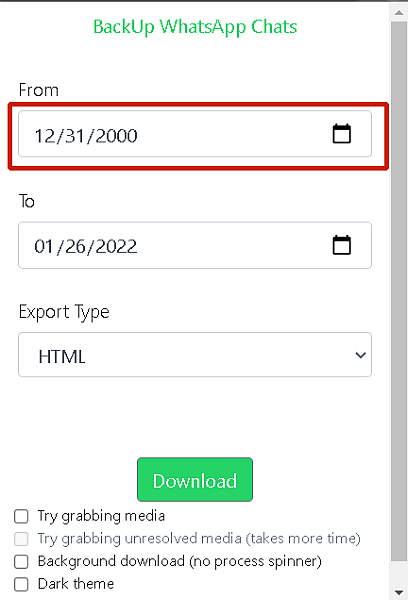
- Most, hogy kiválasztotta a dátumokat, ki kell választania a fájl típusát. Ön dönthet úgy mentse a csevegést HTML-, CSV- vagy szövegfájlként. Az alapértelmezett fájltípus a HTML. Ezzel a fájltípussal médiát tölthet le. Mivel azonban csak az üzeneteket akartam, úgy döntöttem, hogy txt fájlként mentem el a csevegésemet.
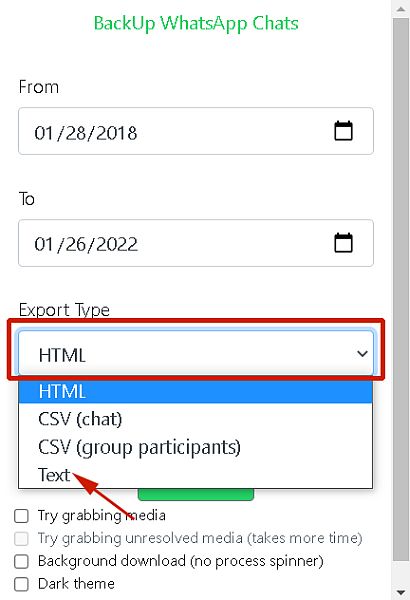
- Ha végzett a beállítások módosításával, a WhatsApp-csevegés mentéséhez nyomja meg a Letöltés gombot.
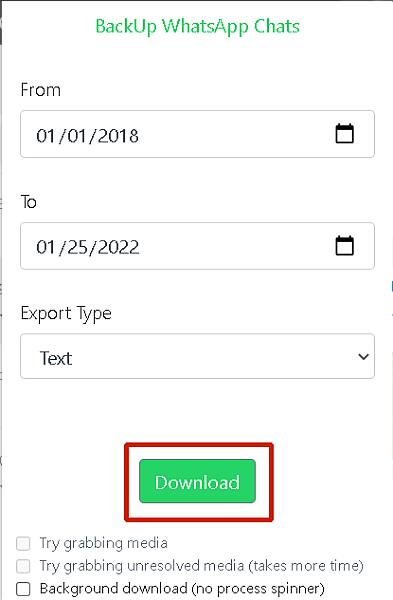
- Megvan, sikeresen elmentette a WhatsApp-csevegést a számítógépére a Google Chrome WhatsApp Backup Chats bővítményével. A fájl a Letöltések mappába kerül, így ott megnyithatja ellenőrzés céljából.
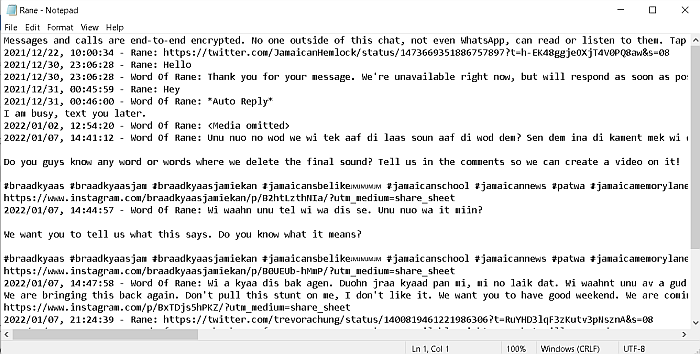
Hogyan lehet konvertálni a mentett WhatsApp csevegést a PDFelement segítségével
PDF (hordozható dokumentumformátum) fájl a legtöbb dokumentumhoz használható fájltípus. Ennek egyik oka az, hogy a PDF-fájlokat nem könnyű szerkeszteni, ezért alkalmasabbak az érzékeny információk tárolására. Szintén széles körben használják őket, így számos eszközön könnyen elérhetőek.
PDFelement A Wondershare egy mindent az egyben PDF-szerkesztője. tudsz létrehozására, szerkesztésére, aláírására és védelmére használhatja PDF-dokumentumait. A Wondershare PDFelement egy prémium szoftver, amely Windows és Mac rendszeren is elérhető.
Éves előfizetési csomagként érhető el egyénekre, csapatokra, oktatási intézményekre és csomagokra vonatkozó tervekkel. PDFelement A Pro Windows/Mac egyének számára évi 79.99 dollár, míg a PDFelement A Pro Windows/Mac rendszerhez iOS rendszerrel magánszemélyek számára 99.99 USD. Megnézheti a többi tervet is itt.
Ön is kipróbál PDFelement 7 napig ingyen hátha neked való.
Bár eleve költségesnek tűnhet, megtérül, különösen, ha sokat dolgozik PDF-fájlokkal. Ráadásul, PDFelement nagyon egyszerűvé teszi a fájlok PDF formátumba konvertálását.
Olvassa el, hogy hogyan lehet a PDFelement segítségével konvertálja a mentett WhatsApp-csevegést PDF-be:
- Letöltés és PDFelement telepítése innen pdf.wondershare.com.

- A PDFelement telepítése után nyissa meg a programot az asztalon. A kezdőlapon számos opciót láthat. Válassza a PDF létrehozása lehetőséget. Ezzel a mentett WhatsApp-csevegést PDF-fájllá konvertálhatja.

- Ezután megjelenik egy felugró ablak, kattintson a letöltött WhatsApp csevegésre, majd kattintson a Megnyitás gombra. Ez lesz oírd be a txt fájlt PDFelement.
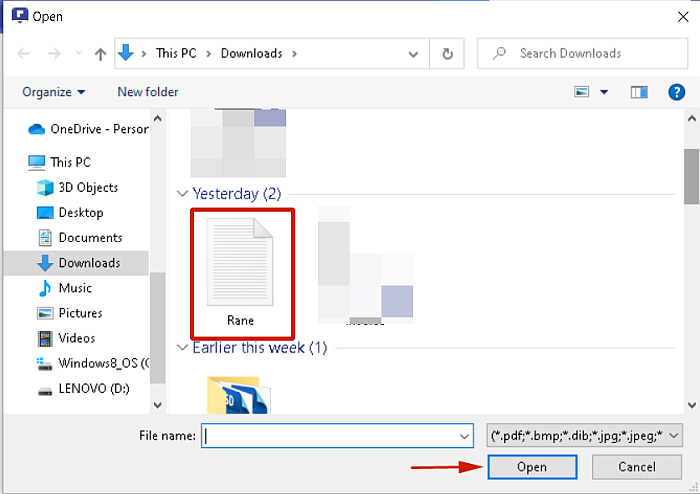
- Amint látni fogja, a mentett WhatsApp-csevegés már elérhető a PDFelementben. A konvertálásához nem kell mást tennie a fájllal, de ha kívánja, vannak lehetőségek. Ha azonban PDF fájlként szeretné menteni, egyszerűen kattintson a Fájl, majd a Mentés gombra.
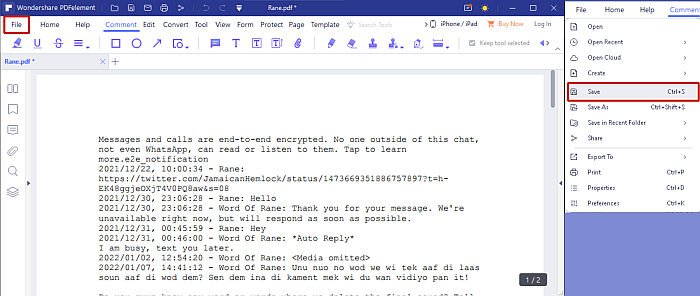
- Megvan, megvan PDF-fájllá konvertálta a mentett WhatsApp-csevegést.
Íme egy videó, amely bemutatja, hogyan kell használ PDFelement txt fájl PDF fájllá alakításához:
Letöltések
PDFelement és próbáld ki ingyen 7 napig hogy megtudja, hogyan exportálhat egyszerűen egy WhatsApp-csevegést PDF formátumba.
Ha többet szeretne tudni erről a szoftverről, olvassa el a felülvizsgálatunk.
GYIK
Továbbíthatok egy teljes WhatsApp beszélgetést?
A teljes WhatsApp beszélgetést azonban továbbíthatja, nem teheted úgy, mint egy üzenetet. Egy WhatsApp-beszélgetés továbbításához exportálnia kell a csevegést, majd el kell küldenie a WhatsApp-on vagy e-mailben a kívánt címzettnek.
Mi történik, ha exportálok egy WhatsApp-csevegést?
Mi történik, ha exportál egy WhatsApp-csevegést, hogy a teljes csevegés szöveges dokumentummá alakul. Ez megkönnyíti a csevegés megosztását egy másik személlyel WhatsApp-on vagy e-mailben. A csevegést a Google Drive-ra is mentheti, hogy bármilyen eszközről hozzáférhessen.
Hogyan szerezhetem be a WhatsApp csevegési előzményeit?
A WhatsApp csevegési előzményeinek beszerzése meglehetősen egyszerű. Ha megvan az összes A WhatsApp biztonsági másolatot készít a felhőre (Google Drive vagy iCloud), vagy a helyi eszközre (Android készülékekhez) akkor könnyedén visszaállíthatja WhatsApp csevegési előzményeit bármelyik forrásból.
Hogyan nyomtathatom ki a WhatsApp csevegési előzményeit?
Elég egyszerűen kinyomtathatja a WhatsApp csevegési előzményeit. Első, exportálja a nyomtatni kívánt WhatsApp-csevegést és küldje el e-mailben a postaládájába. Ezután nyissa meg a szöveges fájlt a postaládájában, és küldje el nyomtatásra. Ilyen egyszerű a WhatsApp csevegési előzményeinek kinyomtatása.
Hogyan másolhatom a WhatsApp csevegést a Wordbe?
A WhatsApp chat Wordbe másolásának módja az először exportálja a kiválasztott csevegést. A WhatsApp txt fájlként exportálja a csevegéseket. Ezt követően a txt fájlt Word-dokumentummá konvertálhatja, vagy a txt fájlból mindent átmásolhat egy új Word-dokumentumba.
A WhatsApp csevegés mentése PC-re – Csomagolás
Hogy tetszett ez az oktatóanyag?
Nem sokan tudnak róla A WhatsApp képes csevegéseket exportálni, de ez egy olyan eszköz, ami jól jöhet, főleg jogi kérdésekben. Akár el kell mentenie és meg kell osztania egy csevegést, hogy bizonyítson valamit, vagy elhárítson személyes félreértést, a csevegés exportálása sokkal könnyebbé teszi.
Ezen felül ingyen megteheti a WhatsApp exportálási funkcióját, vagy fizessen egy kis, 5 dolláros díjat a WhatsApp Backup Chats használatáért bővítmény a Google Chrome-hoz. És ha az exportált WhatsApp-csevegést PDF-fájllá kell konvertálnia, akkor PDFelement az út.
Ha további kérdései vannak a szoftverrel kapcsolatban, elolvashatja részletes PDFelement áttekintésünket. Remélem tetszett ez az oktatóanyag. Ne felejtsd el megosztani barátaiddal és követőiddel, hogy tanulhassanak hogyan mentheti a WhatsApp csevegést PC-re túl.
Legfrissebb cikkek